win10 시스템 드라이버를 최적화하는 방법 win10 컴퓨터 설정에서 드라이버를 최적화하는 방법
- PHPz앞으로
- 2024-04-11 19:52:111277검색
php 편집기 Yuzi는 Win10 시스템 드라이버 최적화 방법과 Win10 컴퓨터 설정을 통해 드라이버를 최적화합니다. 일상적인 사용에서 시스템 드라이버를 최적화하면 컴퓨터 성능이 향상되고 시스템 응답 속도가 빨라질 수 있습니다. 동시에 Win10 컴퓨터의 설정을 최적화하면 시스템이 더욱 안정적이고 원활해집니다. 이 문서에서는 Win10 시스템 드라이버와 컴퓨터 설정을 최적화하여 사용자가 컴퓨터 성능을 향상시키는 데 도움이 되는 방법을 자세히 소개합니다.
win10 컴퓨터에서 드라이브 설정을 최적화하는 방법
1. 먼저 마우스 왼쪽 버튼을 사용하여 왼쪽 하단에 있는 시작 메뉴 아이콘을 클릭하여 열어야 합니다.
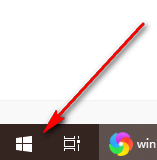
2. 그런 다음 키보드에서 드라이브라는 단어를 직접 입력하면 해당 기능 옵션이 팝업으로 표시됩니다. [조각 모음 및 드라이브 최적화] 옵션을 클릭하여 들어갑니다.
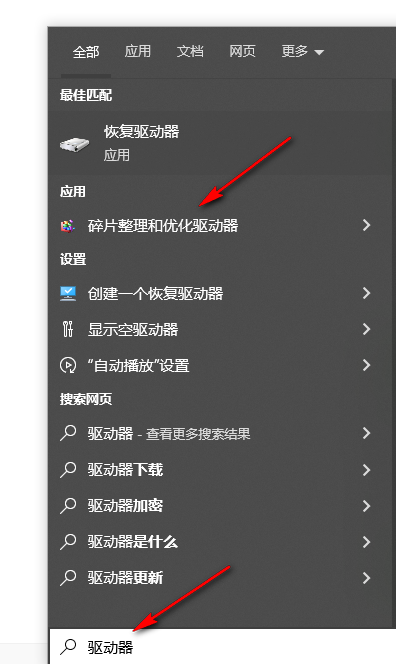
3. 열리는 창에서 최적화할 드라이브를 선택한 후 [최적화] 옵션을 클릭하세요.
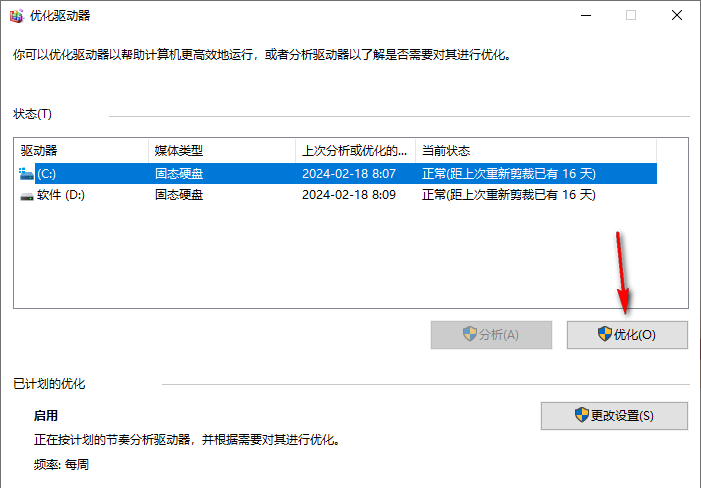
4. 또한 이 페이지에서 [설정 변경] 버튼을 클릭할 수도 있습니다.
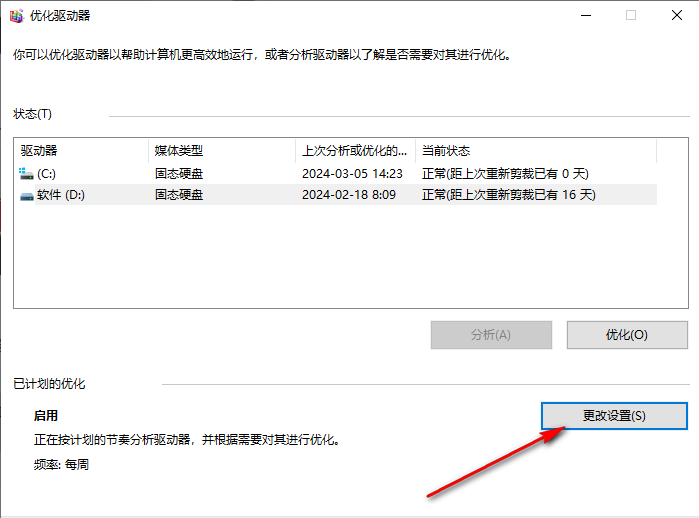
5 열리는 페이지에서 매주 또는 매일로 설정하는 등 드라이브 최적화 빈도를 다시 수정하고 다시 변경해야 하는 드라이브 디스크를 선택할 수 있습니다.

위 내용은 win10 시스템 드라이버를 최적화하는 방법 win10 컴퓨터 설정에서 드라이버를 최적화하는 방법의 상세 내용입니다. 자세한 내용은 PHP 중국어 웹사이트의 기타 관련 기사를 참조하세요!
성명:
이 기사는 jb51.net에서 복제됩니다. 침해가 있는 경우 admin@php.cn으로 문의하시기 바랍니다. 삭제

